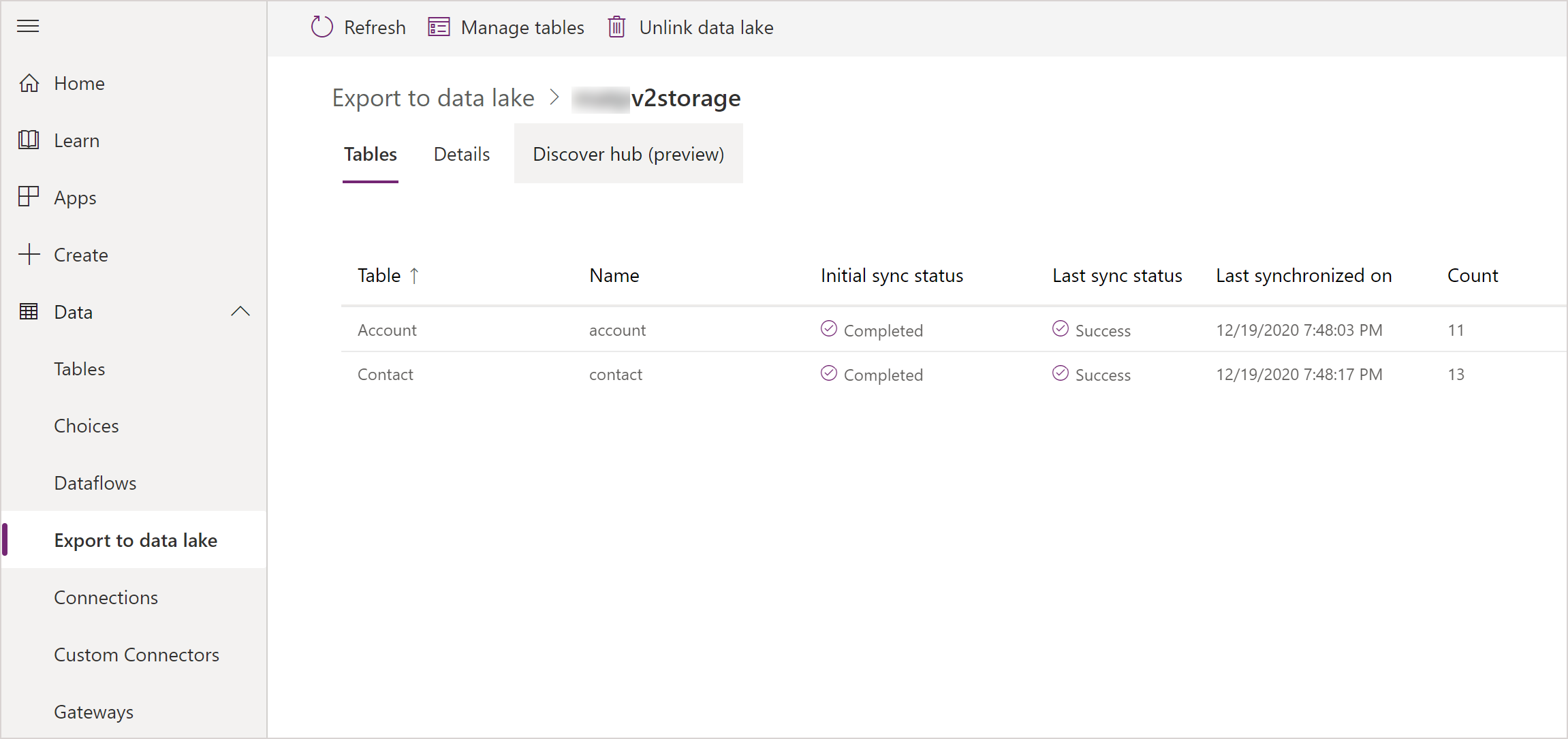跨环境传输 Azure Synapse Link for Dataverse 配置
在 Power Apps 中,解决方案被用来将应用和组件从一个环境传输到另一个环境,或将一组自定义项应用到现有应用。 使 Azure Synapse Link for Dataverse 配置能够感知解决方案可以实现基本的应用程序生命周期管理 (ALM) 功能,如 Azure Synapse Link for Dataverse 配置的分发、复制、备份和还原。
备注
Azure Synapse Link for Microsoft Dataverse 以前称为“导出到 Data Lake”。 此服务已更名,从 2021 年 5 月起生效,它会继续将数据导出到 Azure Data Lake 以及 Azure Synapse Analytics。
先决条件
本节介绍跨环境传输 Azure Synapse Link for Dataverse 配置所需满足的先决条件。
- Azure Synapse Link for Dataverse。 本指南假设您已经使用 Azure Synapse Link for Dataverse 从 Dataverse 导出了数据。
- Azure Synapse Link for Dataverse 高级配置选项启用。 本指南假定您在创建 Azure Synapse Link for Dataverse Azure Synapse Link 高级配置设置时已经在“高级”下切换了“显示高级配置设置”。
安装 Azure Synapse Link for Dataverse 解决方案
备注
Azure Synapse Link for Dataverse 解决方案必须在源和目标环境中都安装。
登录到 Power Apps,然后选择 Azure Synapse Link for Dataverse 配置的源环境。
在左侧导航窗格中,选择解决方案。 如果项目不在侧面板窗格中,请选择 …更多,然后选择所需项目。
选择打开AppSource。
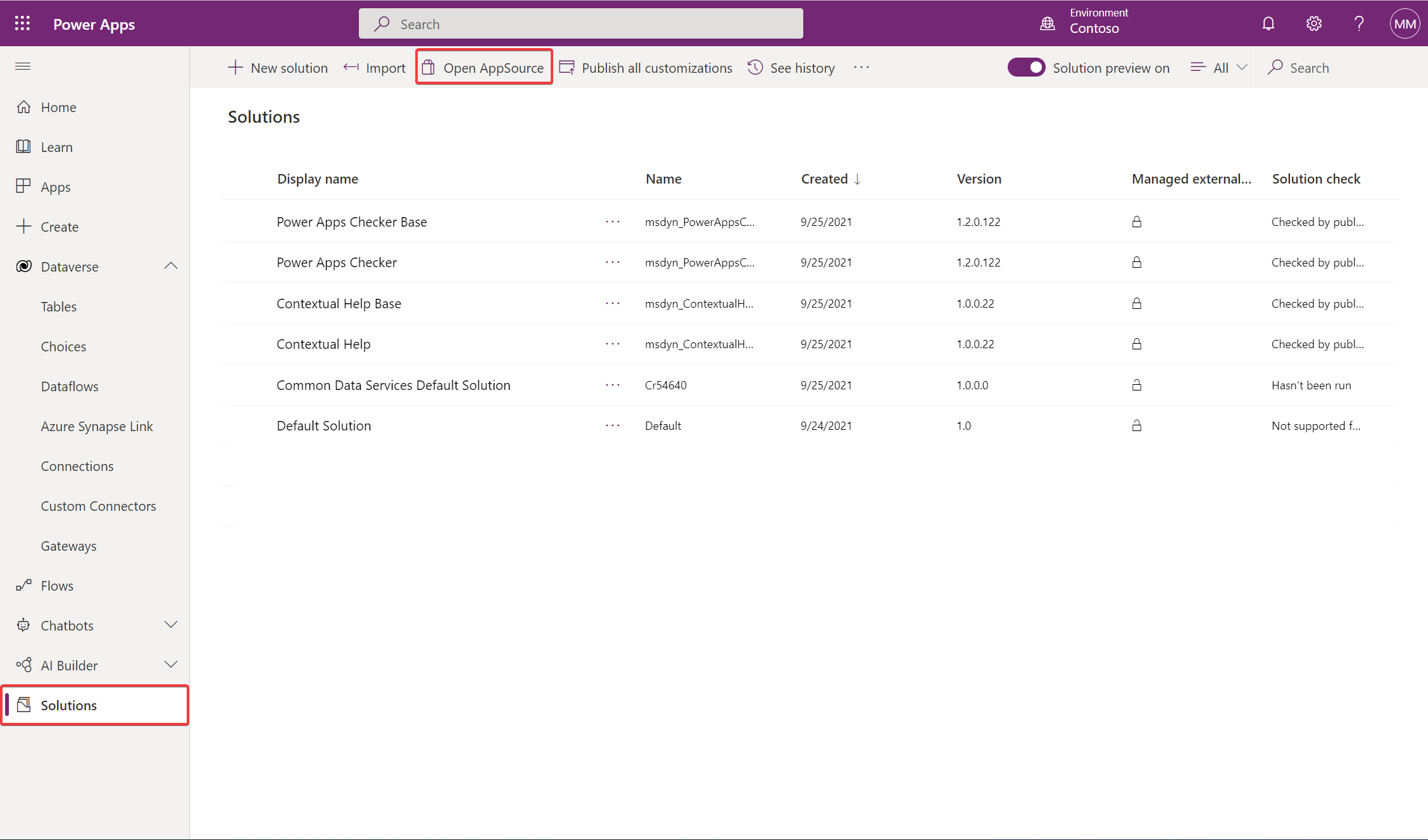
选择名为 Azure Synapse Link for Dataverse 的解决方案,然后选择立即获取。
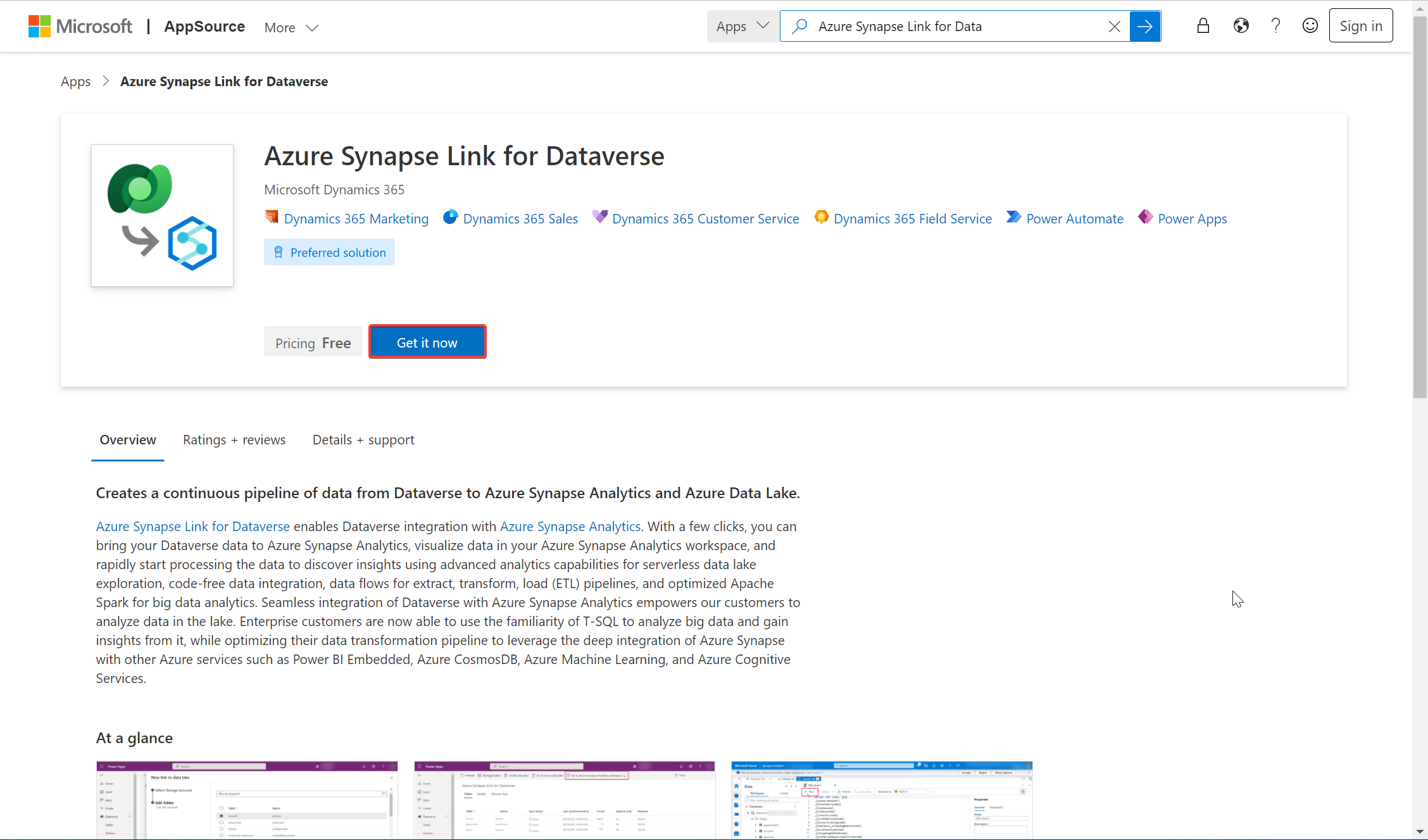
在目标环境中重复上述步骤。 您需要在源环境和目标环境中都有 Azure Synapse Link for Dataverse 解决方案。
向解决方案添加 Azure Synapse Link 配置
登录 Power Apps,选择源环境,然后在左侧导航窗格中,选择解决方案。 如果项目不在侧面板窗格中,请选择 …更多,然后选择所需项目。
选择新建解决方案。 提供名称、发布者和版本号。
打开您在上一步中创建的解决方案,选择添加现有配置 > 更多 > Azure Synapse Link 配置。
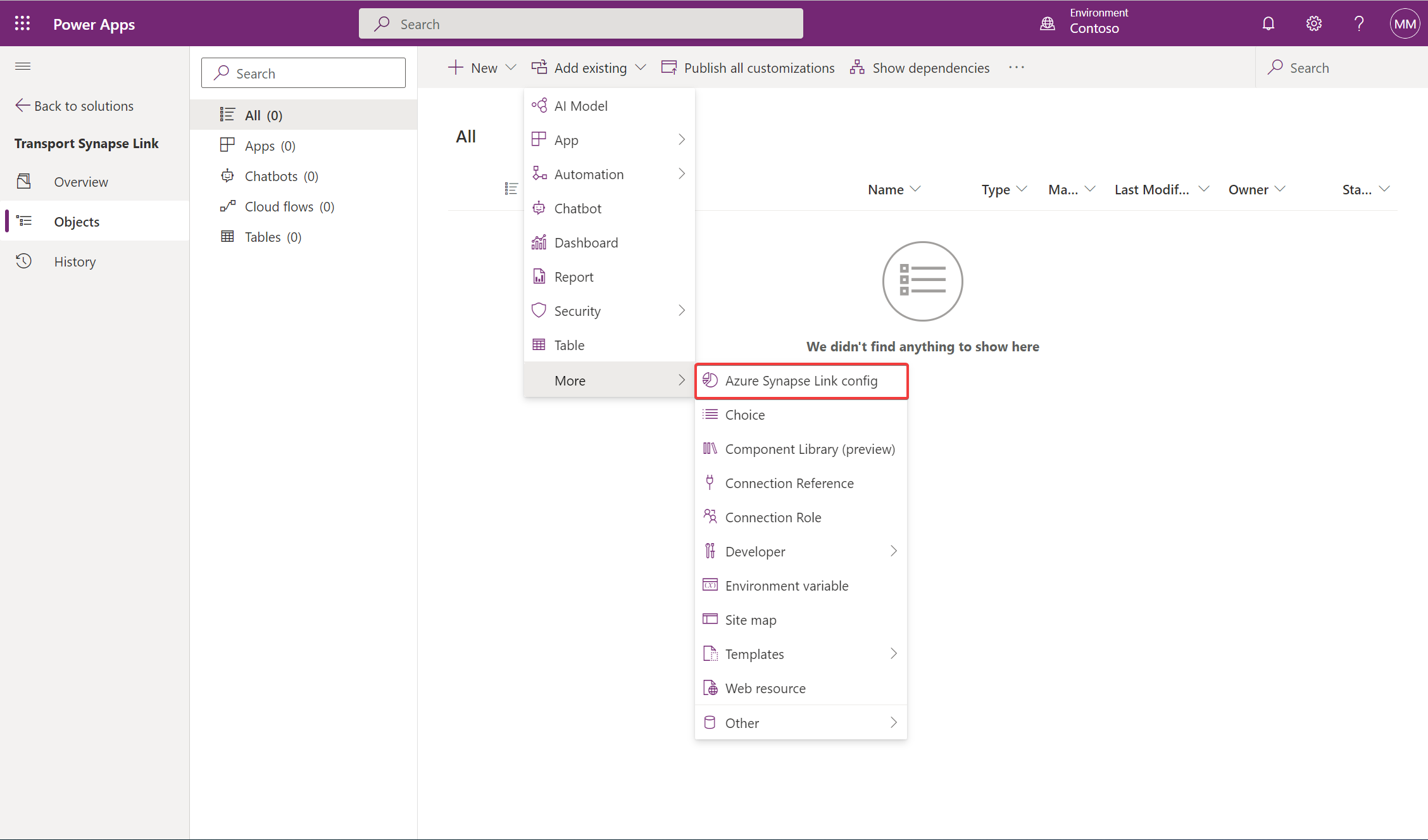
选择所需的链接配置,然后选择添加。
在解决方案区域中,选择解决方案,然后在命令栏中选择导出。
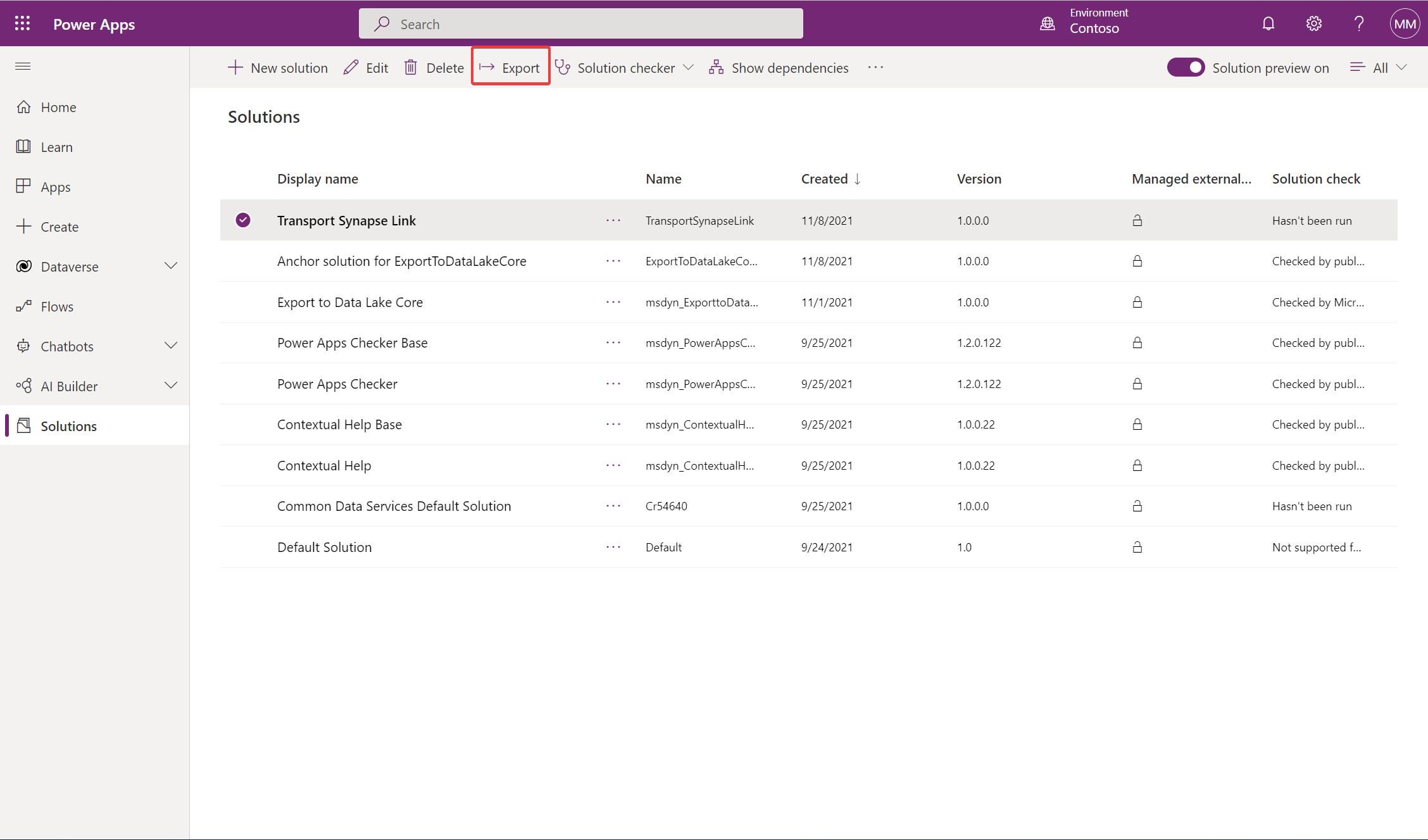
在导出前窗格中,选择发布发布导出前的所有更改,然后选择下一步。
备注
配置并导出解决方案后,它不会自动更新。 您对配置所做的任何更新都需要您重新导出和重新导入解决方案。
导入包含 Azure Synapse Link 配置的解决方案
在目标环境中,在解决方案选项卡下导入解决方案。
在目标环境中,在 Dataverse > Azure Synapse Link 选项卡下导入解决方案。
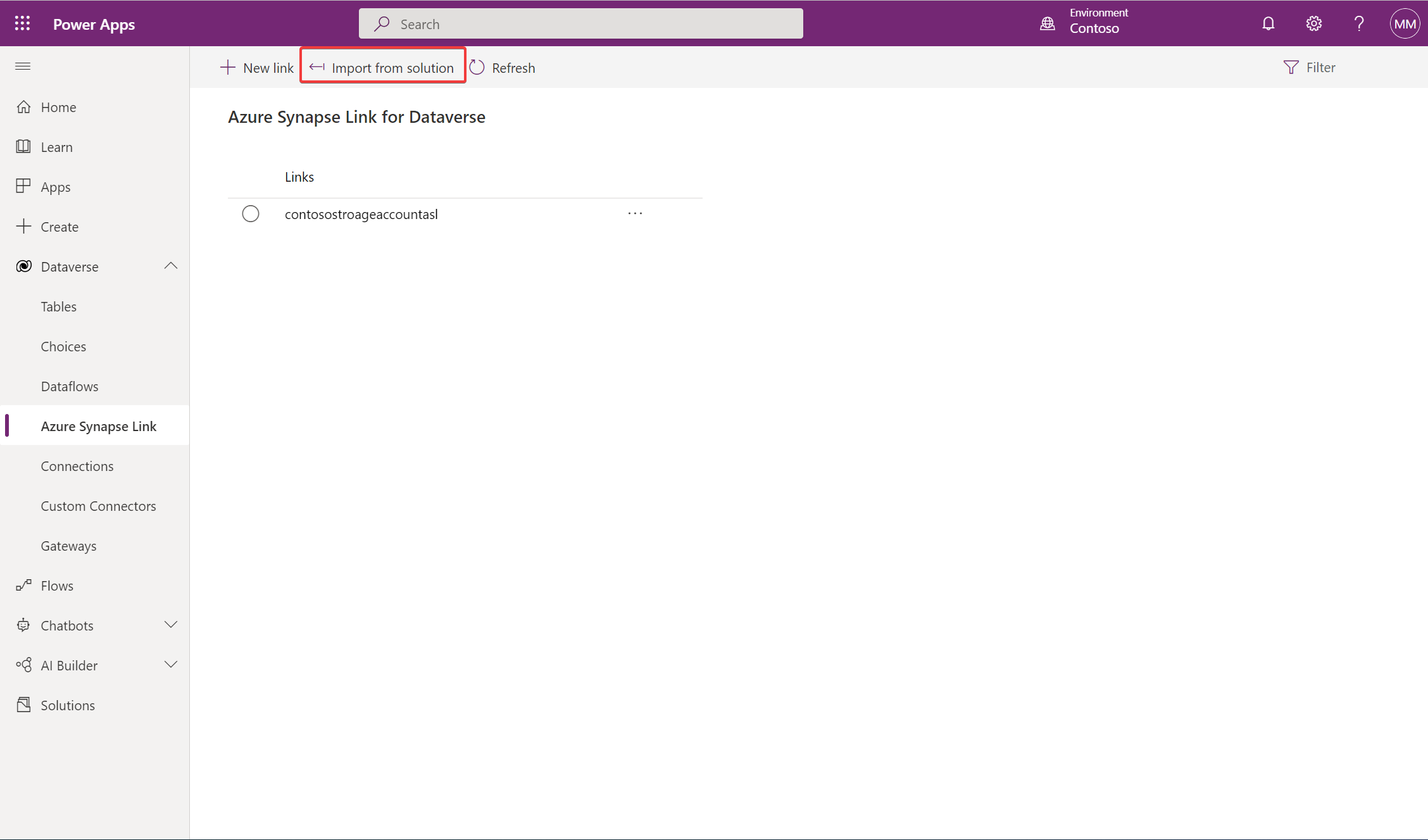
验证 Azure Synapse Link 配置
在目标环境中,验证您是否可以从添加到链接列表中的解决方案中看到新的 Azure Synapse Link。